본인이 평소에 압축 관련된 작업을 많이 하는 경우라면 그에 맞는 프로그램도 받기 마련입니다. 이때 이용할수 있는 것들은 여러가지가 있지만, 그중에서도 반디소프트에서 나온 반디집(bandizip)이라는 것을 아시는 분들이 있을꺼에요. 인터페이스도 깔끔하고 기능도 좋아서 많이 보이는 프로그램 중에 하나입니다.

그때 이 반디집 다운로드를 어떤 방법으로 하는지 알고 싶은 분들을 위해 이를 알아보도록 하겠습니다. 이는 방금 전에도 말했듯 반디소프트라고 하는 홈페이지 내에서 받는게 가능합니다. 검색을 통해 이곳 사이트로 들어와보세요.
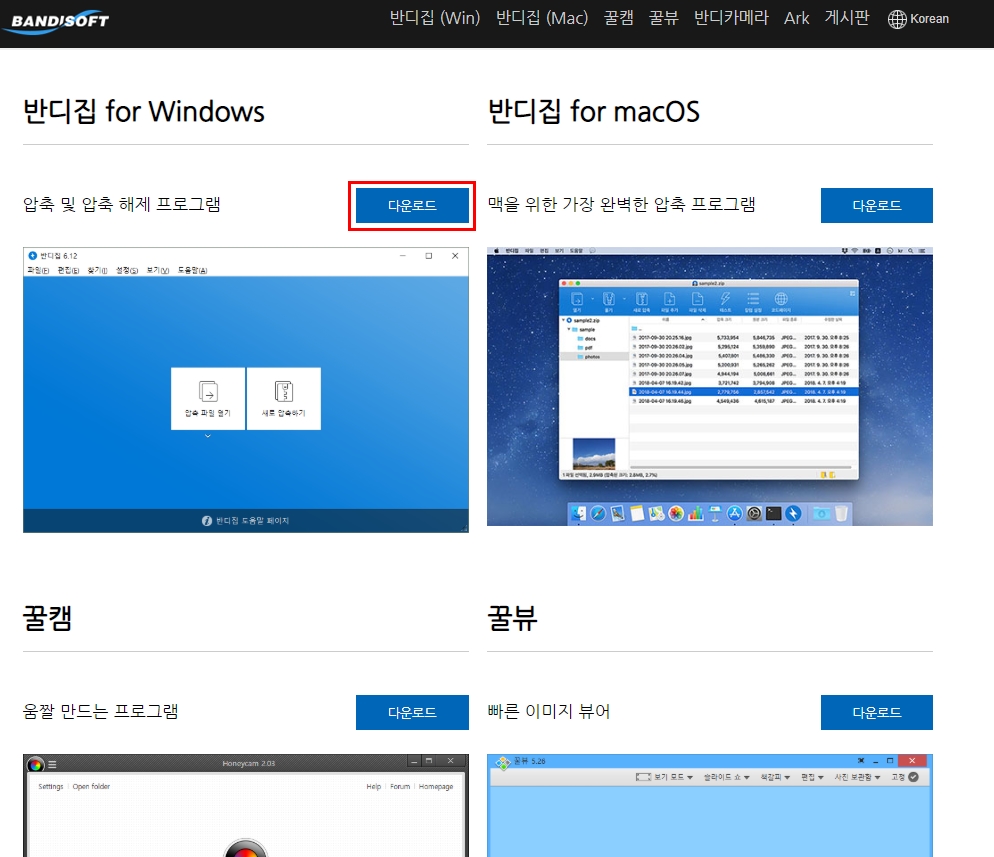
들어오면 여기서 지원하고 있는 다양한 것들을 볼수 있습니다. 꿀캠, 꿀뷰 같은 것도 보이는데 우리는 이중에서 맨 왼쪽에 있는 반디집 for Windows를 찾아서 누르면 됩니다. 또 오른쪽에 보면 알겠지만, 이는 맥 버전 역시도 지원하는 것을 알수 있습니다.
누르고 나면 이것의 기본 화면이 보이게 됩니다. 초기 모습은 이렇게 심플하게 되어 있어 본인이 가지고 있는 파일을 열거나 혹은 반대로 압축하는 기능을 이용할수 있어요. 또한 이는 두가지로 크게 구분이 되는데, v7.0과 v6.26이 바로 그것입니다.
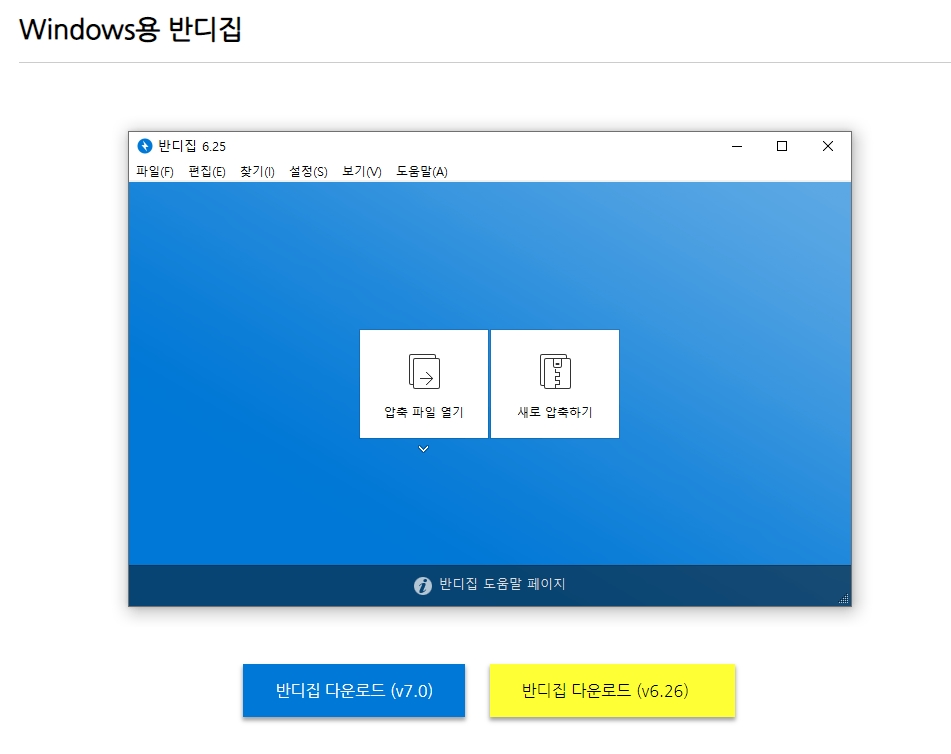
이는 큰 차이는 없는것 같고, 이전 버전이냐 최신 버전이냐에 따라 갈리는것 같습니다. 이는 20년 3월 3일부터 적용된 내용이라고 합니다. 기타 기업용이나 전문가용으로 쓸수 있는 프로페셔널과 엔터프라이즈 버전이 있으니 본인의 상황에 맞게 선택해보세요.

저 같은 경우는 최근 버전을 한번 눌러봤습니다. 파일을 다운로드 받고 설치하자마자 이런 창이 나오게 됩니다. chrome을 설치 할때 봤던 심플한 구성이네요. 일정 시간이 지난 뒤에 완료가 되었다고 말하며, 닫기 버튼을 누르면 끝이 납니다.

앞에서도 살짝 이야기 했듯 다음과 같은 간단한 모습을 하고 있으며, 본인이 가지고 있는 것을 활용하면 됩니다. 저 같은 경우는 새로 압축을 한번 해봤어요. 보니 이런식으로 자신이 가지고 있는 파일을 불러오도록 합니다. 추가를 하고 나면 아래쪽에 직접 파일 이름과 형식을 지정할수도 있어요. 그리고 나서 시작을 클릭하면 본격적인 압축이 진행 되는 구조입니다.




최근댓글